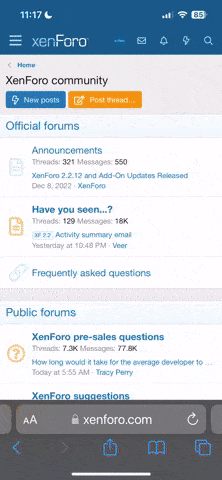- Регистрация
- 13.05.2018
- Сообщения
- 53
- Реакции
- 115
- Баллы
- 103
- Адрес
- Санкт-Петербург
- Веб-сайт
- ru.pinterest.com
Последнее редактирование:
Пауза вполне возможна!
Более того, при изготовлении печатной платы можно прервать процесс и скорректировать Z если не достаточно или наоборот слишком глубоко, можно повторить с некоторой позиции, но (чтобы голову не ломать) это должна быть та точка, в которой фреза поднята над платой
Делаем следующее:
1. жмем прервать или лучше пауза, затем прервать
2. кнопкой вверх с панели "перемещение" поднимаем фрезу на безопасное расстояние
3. запоминаем номер строки на которой остановили программу
4. нажимаем "отправить" - станок начинает возвращаться в стартовую позицию, сперва в машинный ноль, затем в рабочий ноль (если не выполнен пункт 2 - фрезу и заготовку несем в помойку)
5. перед тем, как фреза будет в стартовой позиции рабочего ноля (три верхние координаты GRBL), и станок снова начнет выполнение программы с начала, жмем "прервать"
6. фреза встанет в позицию рабочего 0, ротор дернется и остановится
-— можно выключать станок
-— после включения фреза стоит в позиции рабочего и машинного X=Y=Z=0 по-факту и в программе.
7. находим в тексте программы - прямо в окне или, открыв в любом редакторе, ближайшую предыдущую строку с текстом "NxxxxG0Z=5.000" (если у Вас безопасное расстояние z=5мм), запоминаем ее номер. (см 2 примера)
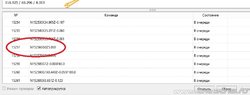
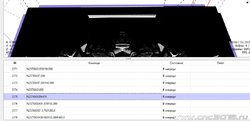
8. в начале программы находим 2 строки с текстом
"N70G0X0.000Y0.000SxxxxM3" - S - это скорость вращения, кстати ее можно изменить прямо тут
"N80G0X2.665Y0.001Z6.674" - Z поднимаем первый раз (в данной программе на 6.674, в других другая)
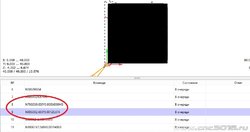
эти две строки в самом начале программы одна за другой
9. удаляем строки между N80G0X2.665Y0.001Z6.674 и NxxxxG0Z=5.000, это можно сделать прямо в левом нижнем окне GRBL - выделяем первую удаляемую, с shift выделяем последнюю удаляемую и жмем delete.
10. программу можно сохранить ПОД ДРУГИМ ИМЕНЕМ или с пометкой
11. фрезу мы установили в 0 в пункте 6, поэтому стартуем
P.S. чтобы проще было найти строку с поднятой фрезой в GRBL выделяем строку кода и жмем клавишу курсора (на клавиатуре компьютера) вниз или вверх - строки бегут, а на экране отображается движение фрезы
Чтобы было проще прерваться, в Арткаме при создании траекторий лучше выбирать не поверхность целиком, а выбранные вектора, но это уже в большинстве случаев бред.
(отсюда)
Более того, при изготовлении печатной платы можно прервать процесс и скорректировать Z если не достаточно или наоборот слишком глубоко, можно повторить с некоторой позиции, но (чтобы голову не ломать) это должна быть та точка, в которой фреза поднята над платой
Делаем следующее:
1. жмем прервать или лучше пауза, затем прервать
2. кнопкой вверх с панели "перемещение" поднимаем фрезу на безопасное расстояние
3. запоминаем номер строки на которой остановили программу
4. нажимаем "отправить" - станок начинает возвращаться в стартовую позицию, сперва в машинный ноль, затем в рабочий ноль (если не выполнен пункт 2 - фрезу и заготовку несем в помойку)
5. перед тем, как фреза будет в стартовой позиции рабочего ноля (три верхние координаты GRBL), и станок снова начнет выполнение программы с начала, жмем "прервать"
6. фреза встанет в позицию рабочего 0, ротор дернется и остановится
-— можно выключать станок
-— после включения фреза стоит в позиции рабочего и машинного X=Y=Z=0 по-факту и в программе.
7. находим в тексте программы - прямо в окне или, открыв в любом редакторе, ближайшую предыдущую строку с текстом "NxxxxG0Z=5.000" (если у Вас безопасное расстояние z=5мм), запоминаем ее номер. (см 2 примера)
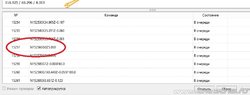
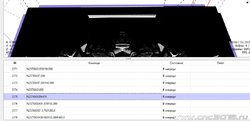
8. в начале программы находим 2 строки с текстом
"N70G0X0.000Y0.000SxxxxM3" - S - это скорость вращения, кстати ее можно изменить прямо тут
"N80G0X2.665Y0.001Z6.674" - Z поднимаем первый раз (в данной программе на 6.674, в других другая)
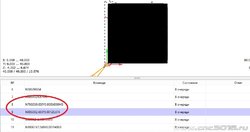
эти две строки в самом начале программы одна за другой
9. удаляем строки между N80G0X2.665Y0.001Z6.674 и NxxxxG0Z=5.000, это можно сделать прямо в левом нижнем окне GRBL - выделяем первую удаляемую, с shift выделяем последнюю удаляемую и жмем delete.
10. программу можно сохранить ПОД ДРУГИМ ИМЕНЕМ или с пометкой
11. фрезу мы установили в 0 в пункте 6, поэтому стартуем
P.S. чтобы проще было найти строку с поднятой фрезой в GRBL выделяем строку кода и жмем клавишу курсора (на клавиатуре компьютера) вниз или вверх - строки бегут, а на экране отображается движение фрезы
Чтобы было проще прерваться, в Арткаме при создании траекторий лучше выбирать не поверхность целиком, а выбранные вектора, но это уже в большинстве случаев бред.
(отсюда)